Adicione a barra de iniciação rápida ao menu de contexto "Enviar para" do Windows 10
Microsoft Windows 10 / / March 17, 2020
Já mostramos como adicionar a barra de Início Rápido ao Windows 10 e agora mostramos como adicioná-la como um local no menu de contexto "Enviar para".
Já mostramos como adicionar o Barra de iniciação rápida para o Windows 10 e agora mostraremos como adicioná-lo como um local no menu de contexto "Enviar para". Isso pode facilitar a adição de aplicativos ou outros arquivos à barra de Início Rápido, em vez de arrastá-los pela tela.
Adicionar início rápido ao menu de contexto
- Use o atalho de tecladoChave do Windows + R para abrir a caixa Executar e tipo:shell: sendto e pressione Enter ou clique em OK.
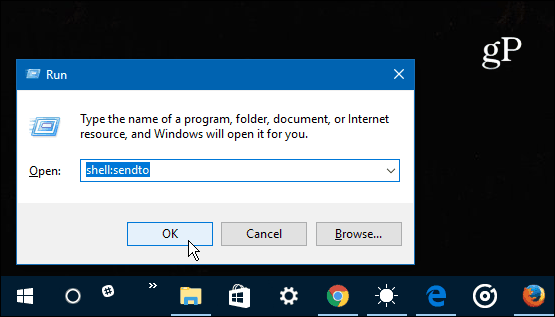
- A pasta SendTo será aberta no File Explorer. Clique com o botão direito do mouse em uma área vazia na janela e selecione Novo> Atalho.
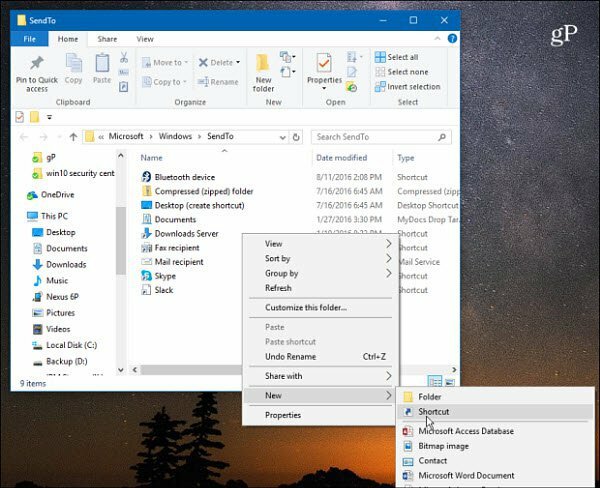
- O assistente para Criar Atalho será aberto. Copie o seguinte caminho no campo do item e clique em Avançar:
% UserProfile% \ AppData \ Roaming \ Microsoft \ Internet Explorer \ Inicialização Rápida
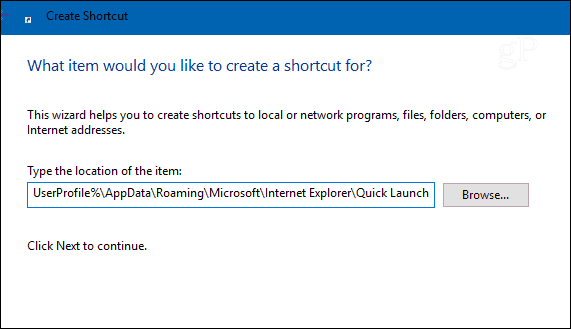
- Atribua um nome ao atalho - o Windows atribui o nome Inicialização rápida por padrão, mas você pode nomear o que quiser.
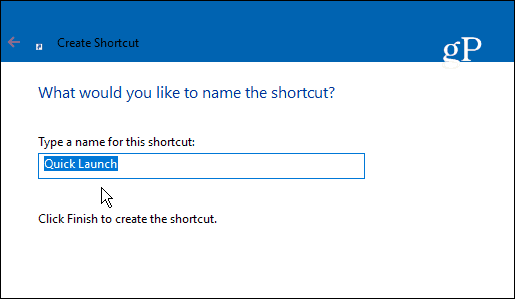
- Quando terminar, deve ser semelhante à foto mostrada abaixo com o novo atalho exibido no Explorer.
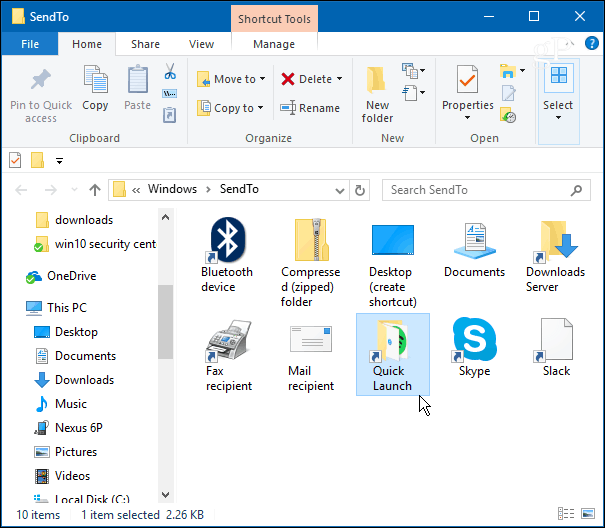
- Agora, quando você quiser adicionar um aplicativo ou outro arquivo à barra Quick Launch, clique com o botão direito do mouse e selecione Enviar para> Início Rápido.
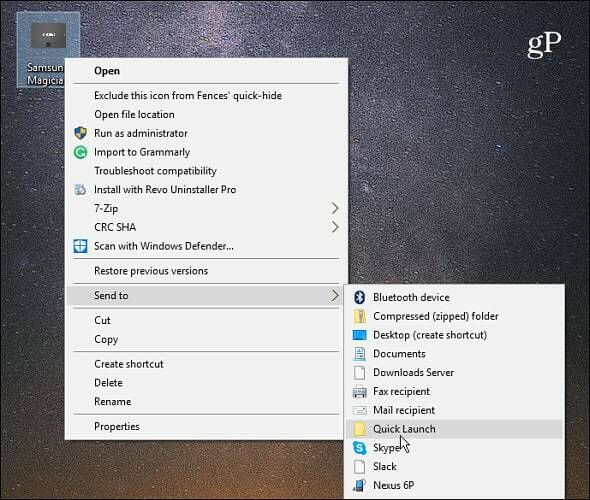
- É isso aí! O item que você enviou para a barra Inicialização rápida será exibido.
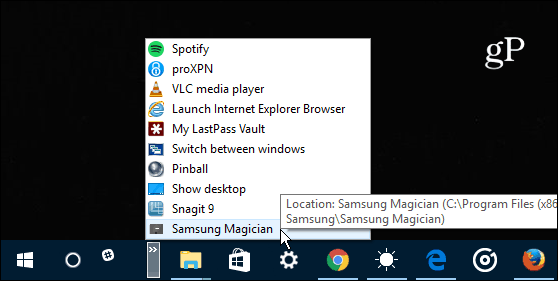
O ícone é uma pasta padrão por padrão, mas você pode alterá-lo para outra coisa, se desejar. Clique com o botão direito do mouse no ícone Quick Launch no File Explorer e selecione o Alterar ícone botão. A partir daí, você pode selecionar dentre os ícones incorporados Windows 10 ou navegue até o local de ícones personalizados você baixou da web.
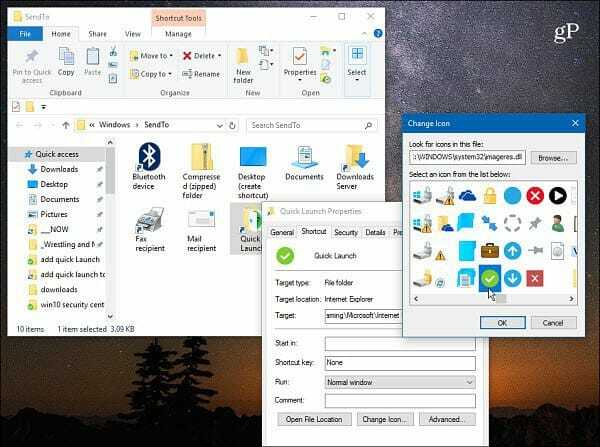
Por exemplo, mudei o meu para uma marca de seleção verde. Observe que o ícone escolhido também será exibido no menu de contexto. Não é grande coisa, mas é bom saber se você gosta de personalizar a interface do usuário ou apenas quer mudar um pouco as coisas.
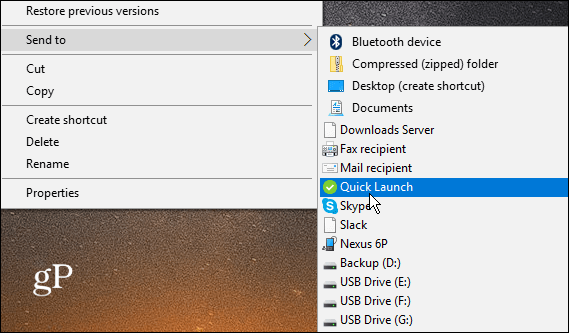
Você gostaria de adicionar locais diferentes ao menu de contexto "Enviar para" no seu sistema Windows? Deixe um comentário abaixo e deixe-nos saber seus pensamentos.
